Easy Arduino: 开始你的Arduino之旅
许多Arduino的项目都是基于两个简单的程序。
能电脑所不能的单片机,这就是Arduino。

我们每天使用的计算机是强大的,但它们根本不了解身边发生了什么事。比如说你的笔记本电脑也不能感到光或水。另外,Arduino对外专门设计成键控的。它有一个用于简化传感器通信的输入、输出板子。
Arduino是由Massimo Banzi和他的意大利搭档Ivrea开发的,并用Ivrea——他最喜欢的酒吧命名。Banzi希望他的设计课程的学生们有一个原型的硬件的廉价,容易的解决方案。自2005年Arduino的发布,它已经从一个教学工具发展成为世界各地制造商的DIY项目。现在有了多模型——更先进的Arduino Due,大功率,微纳米。
无论你购买哪个Arduino模型,当你用它来做“互联网”项目时,单片机的实用性便体现出来了——Arduino可以很容易让你连接到真实世界,云端,或两者。本书中,我们将重点介绍两个超基础项目以便展示Arduino可以多简单。
开始使用Arduino
在我们能够完全了解Arduino是什么之前,知道它不是什么是很重要的。Arduino不是电脑(跟卡片电脑Raspberry Pi不一样)。它不能被独立编程,需要被插入到计算机中去。它不是特别强大,Arduino Uno只有32 KB的内存 ,而苹果笔记本却平均有8G内存。
所以为了使用Arduino,你不能只买这个单片机。对于以下的项目,你需要的是:
硬件
- Arduino Uno. “Uno”在意大利语中是一的意思,但这并不是有史以来第一个Arduino,只是最基本的Arduino单片机的最新版本。这些项目可以工作在任何一个型号上,但这里我用的是这个型号。
- B型USB线。我已经很多年没见过这些旧式的USB端口了,但你可能会在旧的电子设备上用过他们。他们的成本约5-10美元 (译注:就是能连接题图的板子上的那个大大的USB口的线)。
- LED灯。可以直接粘在Arduino上的一个引脚上的小灯;这些往往是相当便宜的。
软件
- Arduino IDE,即“集成开发环境”,是一个免费开源软件,用于开发“sketches”,也就是Arduino用户所说的程序。
当你第一次打开Arduino IDE,你需要建立软件所使用的端口,它用于控制Arduino如何工作,点击“工具”——>“串口”来建立。
- 在OS X上,Uno串口的设备名叫做“/dev/tty.usbmodem”,但其他类型的Arduino板可能不同。我的是“/dev/tty.usbmodem1421”。
- 在Windows,串口是COM3或更高端口,因为COM1和COM2通常保留给其他硬件。为确定端口号,你可以拔掉Arduino并重新打开IDE菜单。哪个口子不再出现哪个就是你的Arduino。
一般来说,你不用担心直接拔出你的Arduino电路板会有什么问题。我们知道功能齐全的电脑不应该这样做,包括Raspberry Pi,因为他们可以在后台运行一个重要的操作系统任务。但是Arduino只是一个单片机,除非你主动让它写内存,否则它肯定是不会的。
Arduino 硬件初步: 闪烁一个LED
在这第一个项目中,我们将概述Arduino产生物理输出的最基本方式,在这个实例中,闪烁一个LED灯。
我们要去写一个非常简单的程序使得LED频闪——或者是当我自豪地向他展现了我的作品时,我的朋友明智的告诉我,“一点小成果”。本程序是基于开源项目Blink sketch,它可以在Arduino的官网找到。
首先,设置硬件,将LED的两个脚分别插到到Arduino的公共地GND和引脚13上。
注意:如果你准备将一个LED插到一个打开电源的Arduino板子上较长时间(比如超过了这个项目的时间),安全的做法是也接一个220欧姆的电阻。这里有一个你也许需要的接线图,来自Arduino官网。

一个叉略短于另外一个叉——短的这个是负极头,因此,这个接“地”,即GND输入/输出。

注意短的接GND.
现在让我们开始写程序。首先,让我们给个程序的名字。Arduino会忽略行内双斜杠后边的内容,所以这是为自己写注释的好方法:
// 程序 1: 使一个LED闪烁开和关
当硬件工作时,我们需要告诉Arduino在它的14根不同的输入/输出引脚中哪儿会有信号。在这种情况下,我们固定13引脚的LED。这是我们的如何命名固定在引脚13的LED,其中“LED”只是我给的变量名:
int LED = 13;
每一个Arduino程序由两部分组成:void setup() 和 void loop()。这是能够运行的最小的Arduino程序。
在 **void setup()**中, 我们告诉Arduino初始化引脚为输出:
void setup() {
pinMode(LED, OUTPUT);
}
在**void loop()**中,我们告诉Arduino“写”一个值到引脚13中。因为我想让它闪烁,在每个循环中我们要使它写一个序列的四个不同命令。如“loop”一词的意思,直到把Arduino关掉前,我们希望它不断执行。
在下面的代码中,LED代表了我们之前分配的那个变量。”HIGH”告诉Arduino给LED提供五伏的电源,而“LOW”提供零伏。在闪烁时,使得它延迟“1000”毫秒每一整秒:
void loop() {
digitalWrite(LED, HIGH);
delay(1000);
digitalWrite(LED, LOW);
delay(1000);
}
当把它们放在一起时,整个程序如下(再次声明,Arduino忽略行内双斜杠后边的内容,所以那只是你自己的注释):
// 程序 1: 使一个LED闪烁开和关
int led = 13; // name the LED in pin 13
void setup() {
pinMode(LED, OUTPUT); // tell Arduino the pin in question is an output
}
void loop() {
digitalWrite(LED, HIGH); // deliver 5V to LED
delay(1000); // wait a second
digitalWrite(LED, LOW); // deliver 0V to LED
delay(1000); // wait a second
}
点击checkmark来验证你的代码是没有错误的,然后按play键。如果你的Arduino已经连接,它应该开始运行你的闪烁程序了。
Arduino 软件程序: 打印到电脑上
现在让我们来做一个控制开关并试着演示Arduino是如何产生数字输出的最基本项目。
我们将要设置Arduino “打印”,或是在您的计算机屏幕上显示信息。这个程序基于Paul Bianchi的Arduino printing tutorial。
在这个实例中没有硬件,这样我们就可以直接跳到程序部分。再说一次,程序分为两个部分: void setup() 和 void loop()。
在**void setup()**中,我们要打开一个Arduino和计算机之间通信的线路,指定速率是9600b/s。如果你使用另一个速率,你可能会在计算机上得到乱码而不是文字。
void setup() {
Serial.begin(9600);
}
在void loop() 中,这部分很像我们的一个LED程序。我们要给它两条独立的指令,告诉它在他们之间每一整秒中断。Println是Arduino输出到你的电脑显示的命令。注意"Println"中的"l"的是小写的"L",而不是大写的"i"!
void loop() {
Serial.println(“hello”);
delay(1000);
Serial.println(“world.”);
delay(1000);
}
将标题和注释等放到一起,如下:
// 程序 2: 使Arduino打印 “Hello World”到电脑上
void setup() {
Serial.begin(9600); // open a 9600 baud communication line to computer
}
void loop() {
Serial.println(“Hello”); // write the word “Hello”
delay(1000); // wait a second
Serial.println(“World”); // write the word “World”
delay(1000); // wait a second
}
验证你的代码并运行。什么都不会显示,直到你点击Arduino IDE窗口右上角的“Serial Monitor”。你应该看到一个不停输出的“Hello World”,一遍又一遍,直到你拔掉Arduino。你会看到它并不完美:我总是得到一些乱码,但很快它自己就好了。
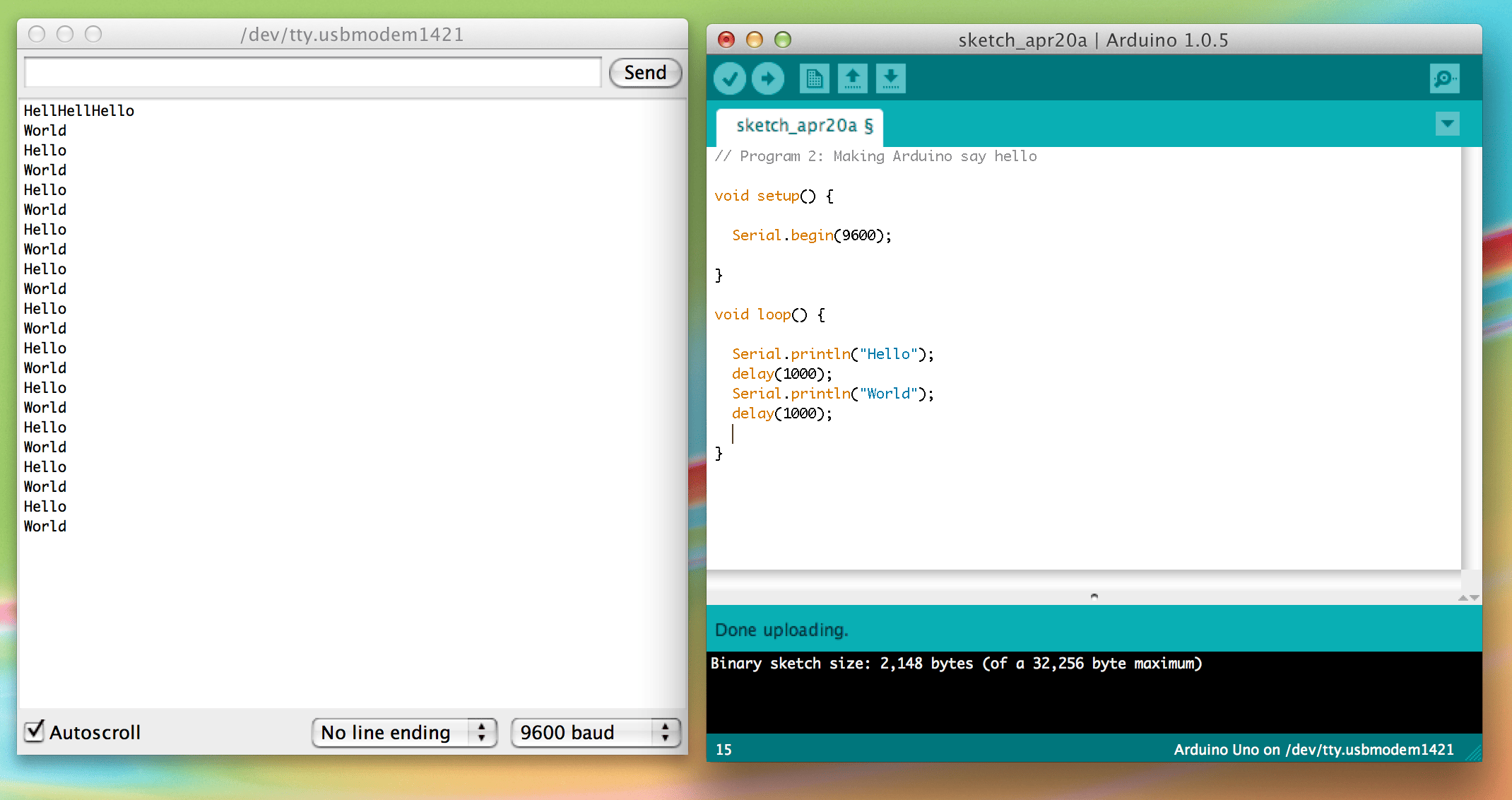
这两个Arduino项目都非常基本,但是通过执行他们你已经开始看到,可以与传感器通信并写结果到您的计算机的Arduino的潜力所在。如果你把这两个项目整合——例如,你可以连接一个温度计到你的Arduino,并告诉它将温度写到你的笔记本电脑,你会很快实现Arduino的可能性几乎是无止境的。
via: http://readwrite.com/2014/04/21/easy-arduino-projects-basics-tutorials-diy-hardware#feed=/hack